¿Se ha encontrado con un error que indica que PowerPoint no puede guardar el archivo al intentar guardar la presentación después de terminar su trabajo?
Una vez ves este error, no podrás guardar el archivo de presentación ya que la única opción sería cerrar la aplicación lo que significaría perder toda la presentación. Este error se ve después de editar una presentación e intentar guardarla. Debido a esto, la presentación de PowerPoint se daña y no contiene datos.
Por lo general, los mensajes de error que se muestran son los siguientes:
“PowerPoint encontró un error que no puede corregir. Debería guardar las presentaciones, salir y luego reiniciar PowerPoint ”
“ El archivo está dañado y no se puede guardar ”
Los usuarios han informado de diferentes razones para este error de PowerPoint no se puede guardar:
1. Uso inadecuado de la aplicación PowerPoint.
2. Usar imágenes corruptas u otros atributos en cualquiera de las diapositivas.
3. Guardar el archivo en un sector defectuoso.
4. Instalación incorrecta de PowerPoint.
Puede haber varias razones más para la corrupción de PPT. Pero con los enfoques correctos que se mencionan a continuación, podrá resolver el error.
Método 1: guarde el archivo en una nueva presentación de PowerPoint
1. Una vez que termine de editar el PPT y, en el caso, aparezca un error, haga clic en Cancelar para la opción de guardar. Abra un nuevo archivo de PowerPoint escribiendo PowerPoint en el cuadro de búsqueda ubicado en la barra de tareas.
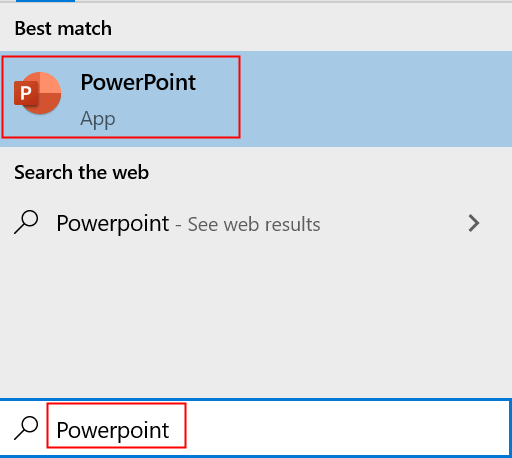
2. Se abre una ventana de nuevo PowerPoint . Seleccione Ver y luego haga clic en Clasificador de diapositivas .
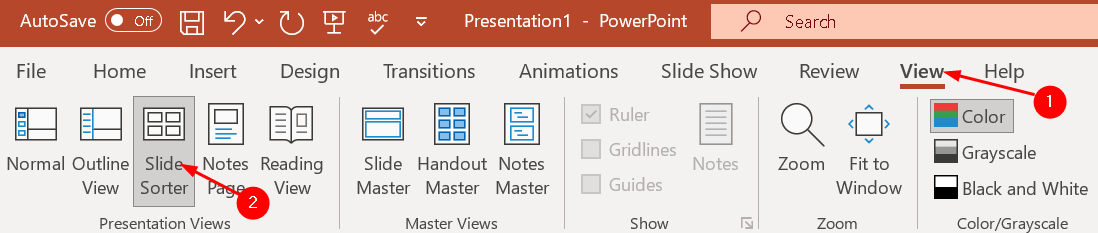
3. Regrese a la presentación anterior y seleccione Clasificador de diapositivas también.
4. Presione Ctrl + A para seleccionar todas las diapositivas de esta presentación. Copie todas las diapositivas presionando las teclas Ctrl + C .
5. Regrese a la segunda ventana de PowerPoint, presione Ctrl + V para pegar las diapositivas copiadas en esta nueva presentación.
6. Guardar este segundo PowerPoint con un nuevo nombre . Después de guardar usando un nuevo nombre, la presentación debería funcionar sin arrojar ningún error de guardado.
Método 2-Verifique su PPT para diapositivas/imágenes corruptas
Los usuarios han descubierto que cuando hay problemas al guardar un archivo de PowerPoint, siempre es bueno comprobar si hay alguna diapositiva que provoque la falla de esta función de guardado . Ciertos tipos de diagramas o imágenes pueden causar este problema.
Si hay una diapositiva o un grupo de diapositivas que no se pueden copiar y pegar, elimine los diagramas y las imágenes de esas diapositivas y guarde el archivo. Eliminar estos objetos problemáticos puede corregir el problema en cuestión.
Método 3: cerrar sesión en su cuenta en PowerPoint
Algunos usuarios han intentado cerrar sesión en PowerPoint y volver a iniciar sesión, lo que ayudó resolver este problema.
1. En el archivo PowerPoint , vaya al menú Archivo y haga clic en Cuenta . Ahora haga clic en el botón Cerrar sesión para cerrar sesión en su cuenta de Microsoft.

2. Inicie sesión nuevamente en su cuenta y verifique si ayudó.
Método 4-Reparar PowerPoint usando Reparación rápida
1. Abra Ejecutar ventanas presionando tecla de Windows + R . Escribe appwiz.cpl y presiona Enter para abrir Programas y características .
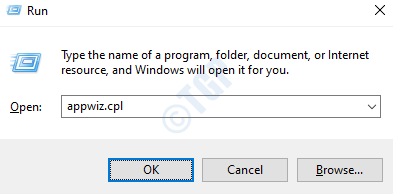
2. En Programas y características , busque Microsoft Office o Microsoft 365 . Selecciónelo y haga clic en Cambiar ubicado en la parte superior de la lista de programas. Si UAC le solicita que permita que la aplicación realice cambios en su dispositivo, haga clic en Sí para continuar.
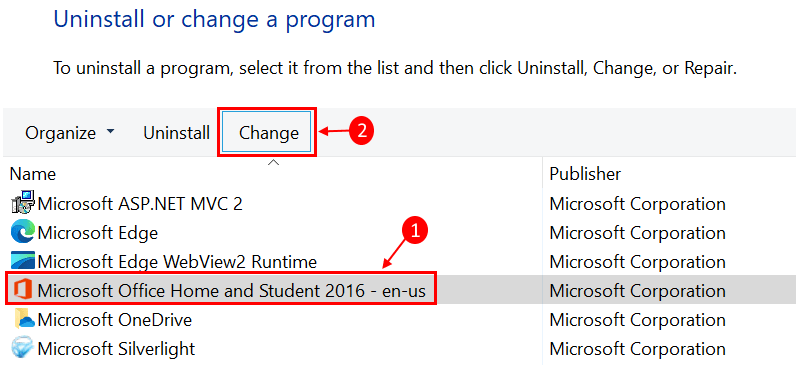
3. Seleccione Reparación rápida y haga clic en Reparar para pasar al siguiente paso. Espere un tiempo hasta que finalice la reparación.

4. Reinicie su sistema y verifique si el problema se ha resuelto.
5. Si la reparación rápida no funcionó, intente usar la opción Reparación en línea y verifique si puede guardar su presentación ahora.
Método 5-Desactivar el panel de vista previa en el Explorador de archivos
En el Explorador de archivos , si el Panel de vista previa está habilitado , la función cuenta como otro usuario que tiene el archivo abierto antes que usted. Como resultado, el sistema coloca el archivo en modo de solo lectura .
1. Abra Explorador de archivos y haga clic en Ver .
2. Anule la selección de la pestaña Panel de vista previa .
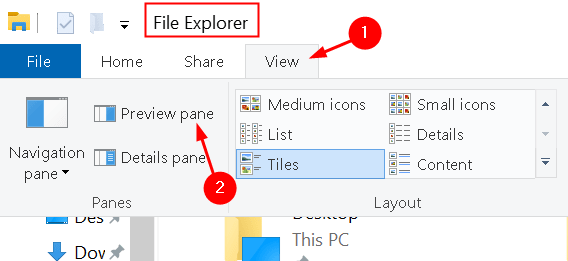
Los usuarios han encontrado útil esta información para evitar la falla y resolver el Error de no se puede guardar el archivo .
Método 6: eliminar el control ActiveMovie agregado al formulario de usuario de Microsoft Visual Basic en PowerPoint
Si está utilizando cualquier formulario de usuario de Visual Basic con control ActiveMovie en su presentación, debe eliminarlo y compruebe si resuelve el error.
1. Cuando aparezca el error al guardar el archivo de PowerPoint, no continúe, simplemente haga clic en Cancelar . Abra el Editor de Visual Basic en Powerpoint usando las teclas Fn + Alt + F11 .
2. Seleccione el formulario de usuario con el control de ActiveMovie .
3. Vaya al menú Archivo y seleccione Eliminar nombre de UserForm y luego haga clic en No en el cuadro de diálogo que aparece a continuación preguntando si “¿Usted ¿Quiere exportar UserForm antes de eliminarlo? ”.
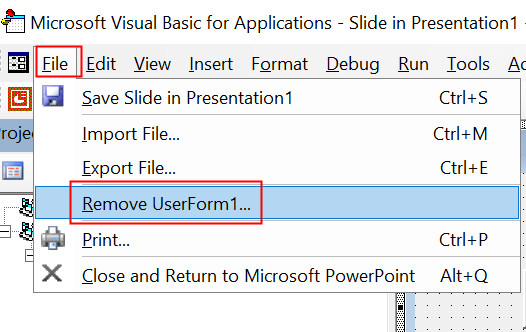
4. Presione Alt + Q en el Editor de Visual Basic para Cerrar y volver a Microsoft PowerPoint y cerrar PowerPoint desde el Archivo menú de la presentación actual. Compruebe si el error de archivo no se puede guardar está resuelto.
Método 7-Desinstale y realice una nueva instalación de PowerPoint
1. Abra Configuración usando la tecla de Windows + I juntas. Busque Aplicaciones en la lista de opciones.
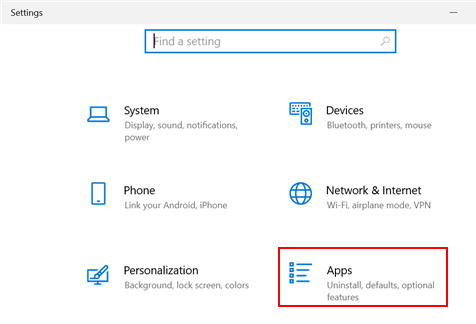
2. Busque Microsoft Office en la lista de aplicaciones, en la ventana Aplicaciones y funciones . Seleccione Microsoft Office y haga clic en Desinstalar .
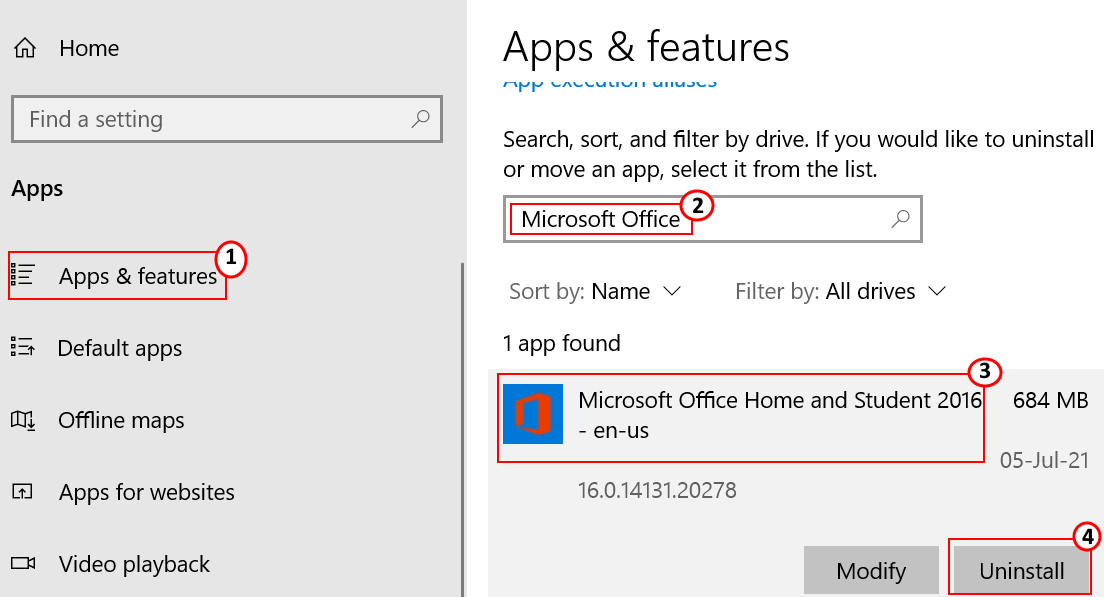
3. En el mensaje de confirmación que aparece, seleccione Desinstalar .
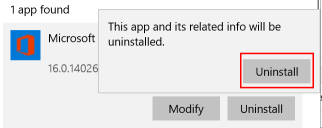
4. Inicie sesión en su cuenta de Microsoft mediante el navegador web. Haga clic en Instalar Office para descargar el archivo de instalación en su PC.
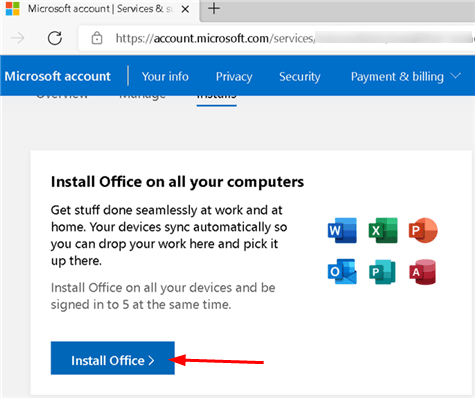
5. Haga doble clic en el archivo de instalación y siga las instrucciones en pantalla del asistente de configuración. Reinicie su sistema y compruebe si PowerPoint se puede guardar sin errores.
Gracias por leer.
Esperamos que nuestras soluciones le hayan ayudado a corregir este archivo.-al guardar el error y pudo guardar su presentación rápidamente. Déjanos un comentario si tienes alguna sugerencia sobre cómo lidiar con este error.
Un ingeniero de software convertido en educador con vasta experiencia docente en universidades. Actualmente trabajando hacia mi pasión por la escritura.